
您的 DJI 影片損壞了嗎?在許多情況下,只要您迅速且謹慎地行動,還是有很大機會修復它。影片損壞的問題在於它可能由各種不同的問題引起(有時同時發生)——因此一種修復方法可能不適用於所有情況。為了幫助您,我們將所有已知和測試過的修復方法彙編成這本全面指南,教您如何修復損壞的 DJI 檔案。繼續閱讀!
目錄
如何提高修復受損無人機視頻的機率
成功修復損壞的影片檔案有時取決於一些無法控制的因素,特別是在使用無人機時。不過,您可以記住一些提示並採取一些準備步驟,以最大限度地提高修復檔案的機會:
- 停止錄製影像。 不要在你的無人機 microSD 卡上錄製任何新影片,因為這可能意外覆寫損壞文件的部分,讓修復和恢復變得更加困難。
- 透過 USB 傳輸素材。 你將使用 Mac 來修復無人機影片。為了安全地複製或移動它們,我們強烈建議你從 DJI 無人機中安全地退出 microSD 卡,並通過 USB 讀卡器將它連接到你的 Mac。這將防止由於不穩定的網絡導致的進一步損壞或數據丟失。
- 備份您的無人機 microSD 卡。 試圖修復損壞的影片並不能保証成功。某些方法如果不成功可能會進一步損壞文件,甚至造成刪除。使用像 Carbon Copy Cloner 或 SuperDuper! 這樣的應用程式來創建 microSD 卡的影像備份,以免永久丟失重要的影片。
- 在嘗試修復之前,請複製您的影片。 除了創建備份外,我們建議你為維修目的創建影片文件的副本(在 Finder 中右鍵點擊 > 複製)。這可以幫助你避免由於修復嘗試不成功而造成的不可逆損壞。
- 不要格式化您的無人機 microSD 卡。 根據損壞原因的不同,你的電腦(或無人機)在連接後可能會要求你格式化 microSD 卡。不要這麼做!格式化會清除 microSD 卡上的所有數據,因此只有在備份 microSD 卡和複製影片之後才進行格式化操作。
六種修復損壞的 DJI 無人機影片的方法
在本節中,我們將展示 6 種可靠的方法來修復 DJI 影片檔案。每種方法都針對不同的損壞情況進行修復——從輕微的索引問題到遺失的中繼資料。一般使用者很難第一次就確定哪種解決方案有效,所以我們只是根據難易程度排列這些方法。
方法一: 重置您的無人機電源
“電源循環”你的 DJI 無人機只是簡單地重新啟動它。當無人機重新啟動時,它會進行完整性檢查並檢查是否有任何不完整或損壞的數據。此功能是專門設計用來在意外關機時保護影片的。
第 1 步 將您的 microSD 記憶卡插入無人機的記憶卡插槽。
步驟 2. 關閉你的無人機,再重新開啟。
步驟 3。 等待30秒,然後再次嘗試播放您的影片。
方法2: 使用線上影片修復工具
如果對 DJI 無人機進行斷電重啟無效,修復損壞影片的下一個最簡便方法是使用在線影片修復工具。這些是可以修復中等情況下影片損壞的網絡應用,且不需要用戶下載、安裝或學習新工具。本文將使用一款名為Clever Online Video Repair的網絡應用。
它支援幾乎所有的視頻格式(包括MOV和MP4),而且只要檔案大小在5 GB以下,該服務是完全免費的——相比類似工具,這是一個很大的檔案限制。它還專門為DJI無人機提供支援。
該應用程式最適用於關鍵元數據丟失的情況。這通常發生在錄製過程中突然結束時(例如無人機墜毀、電池耗盡、microSD卡脫落、您不小心關閉了無人機等),因為視頻的元數據是在錄製結束時寫入檔案的。
第 1 步 在您的 Mac 上使用任何瀏覽器,導航至 Clever Online Video Repair 網站。然後,點擊 選擇檔案 。
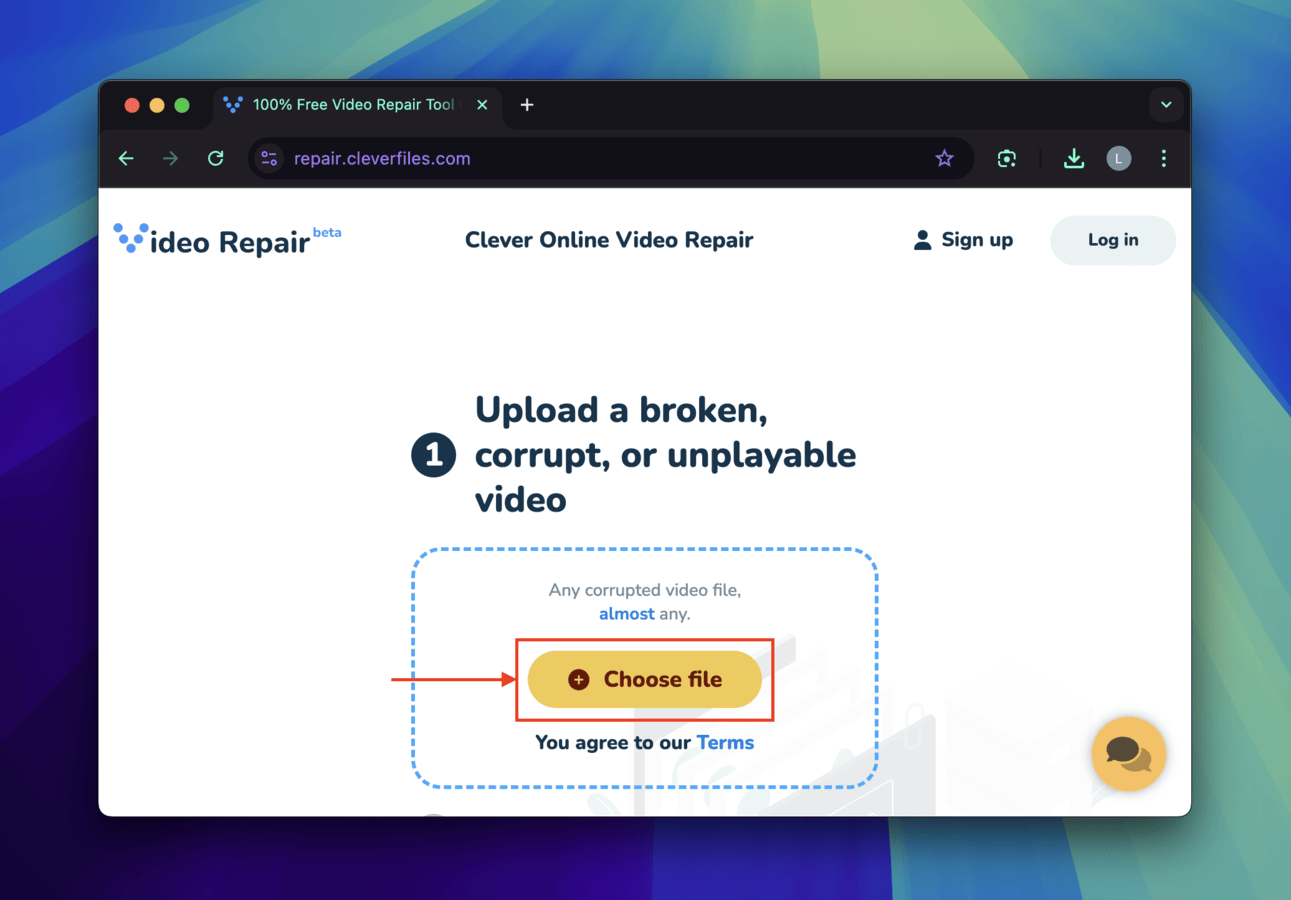
步驟 2. 在出現的 Finder 菜單中,導航至選取損壞的影片位置。點擊一次,然後點擊 開啟 。

步驟 3。 根據錯誤類型,Clever Online Video Repair 即使沒有健康的文件樣本也可能能修復您的視頻。在這種情況下,您將立即看到修復後視頻的預覽,並會顯示下載按鈕以保存修復後的文件(如下所示)。如果工具需要文件樣本,將會出現另一個 選擇檔案 按鈕。使用它來尋找並選擇樣本,然後 Clever Online Video Repair 將自動開始操作。
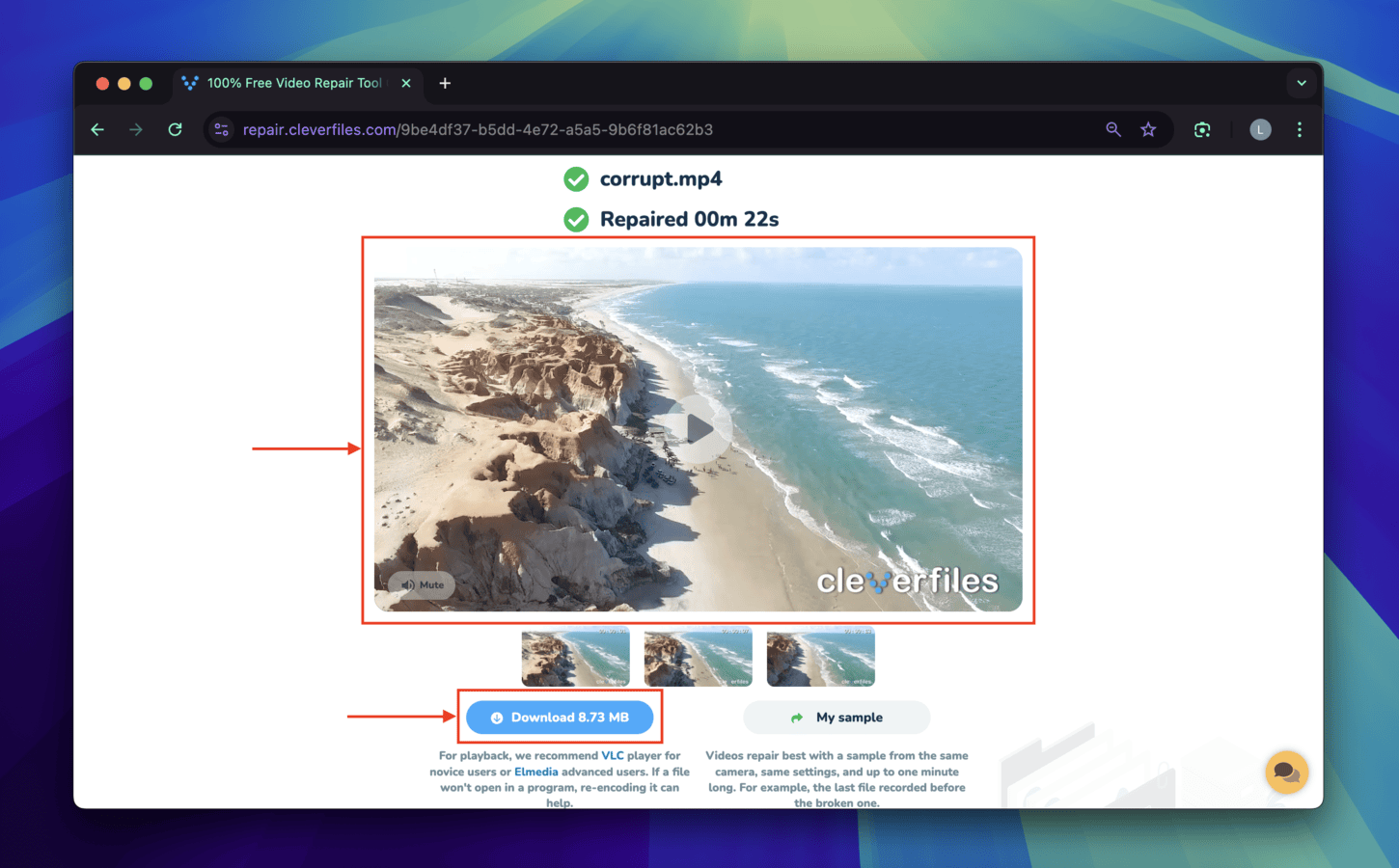
下載完成後,修復的影片應該會出現在您的 Mac 的 下載 資料夾中。我們建議您在關閉瀏覽器視窗之前嘗試播放它(以便在下載本身有問題的情況下,您可以重新下載此檔案)。
方法 3: 使用 QuickTime 的自動修復功能(僅限 MOV)
快速時間 是您 Mac 上內建的媒體播放器。當它遇到損壞的文件時,會自動嘗試調整內部設定以使其再次可播放。請注意,QuickTime 只能修復輕微的文件系統結構和索引問題,但它使用起來非常簡單 — 只要嘗試打開您的影片即可!
第 1 步 開啟 QuickTime Player(Finder > 應用程式)並在瀏覽器中找到你的檔案。
步驟 2. 選擇您的檔案並點擊 開啟 。 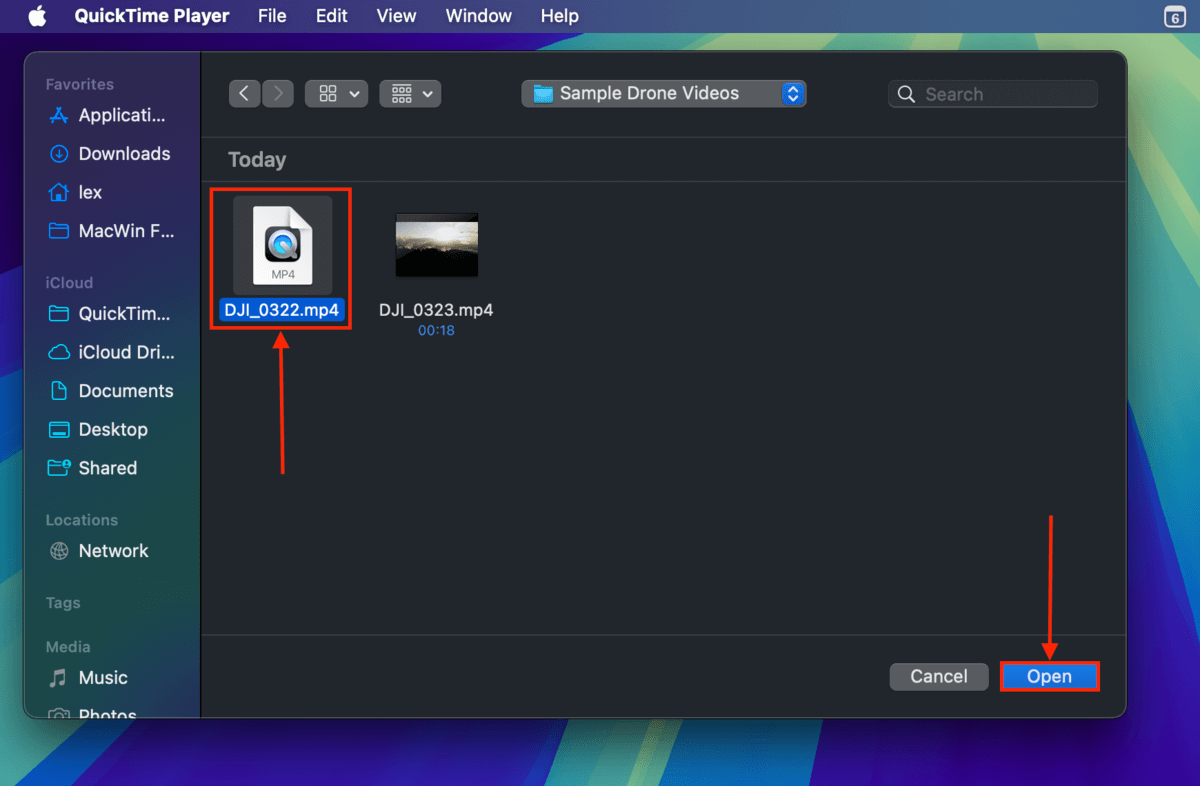
方法四: 使用 VLC 的 AVI 檔案修復工具
VLC 媒體播放器 是一款受歡迎的免費開源多媒體播放器。它具有自動修復工具(需要在應用程式的設定中啟用),可用於修復具有索引問題和其他小錯誤的 AVI 視頻檔案。即使 DJI 無人機只錄製 MP4 和 MOV 格式 格式的視頻,您也可以修改視頻的檔名並“騙” VLC 嘗試修復它。
第 1 步 打開 Finder,然後導航到您的檔案。
步驟 2. 右鍵點擊您的檔案並點擊 重新命名 。 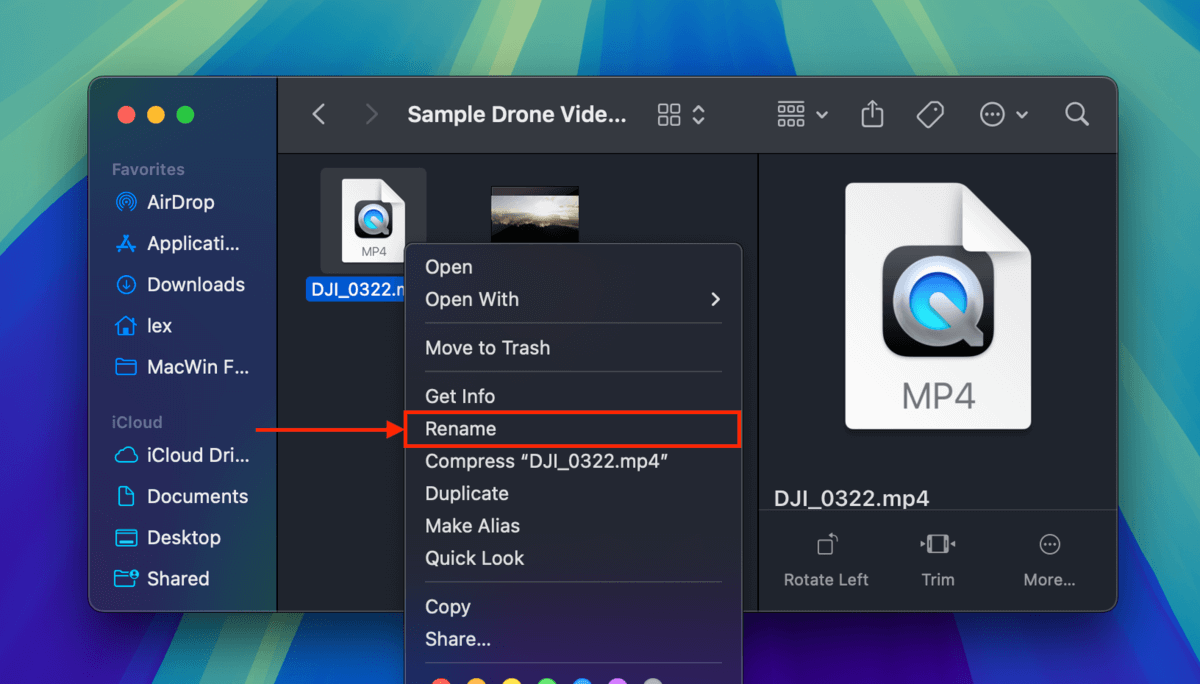
步驟 3。 將你的無人機影片的檔案副檔名改為 avi,然後按 返回 以確認編輯。 
步驟 4. 下載 並安裝 VLC Media Player。
步驟 5。 開啟 VLC Media Player。在選單列上,點擊 VLC 媒體播放器 > 設定… 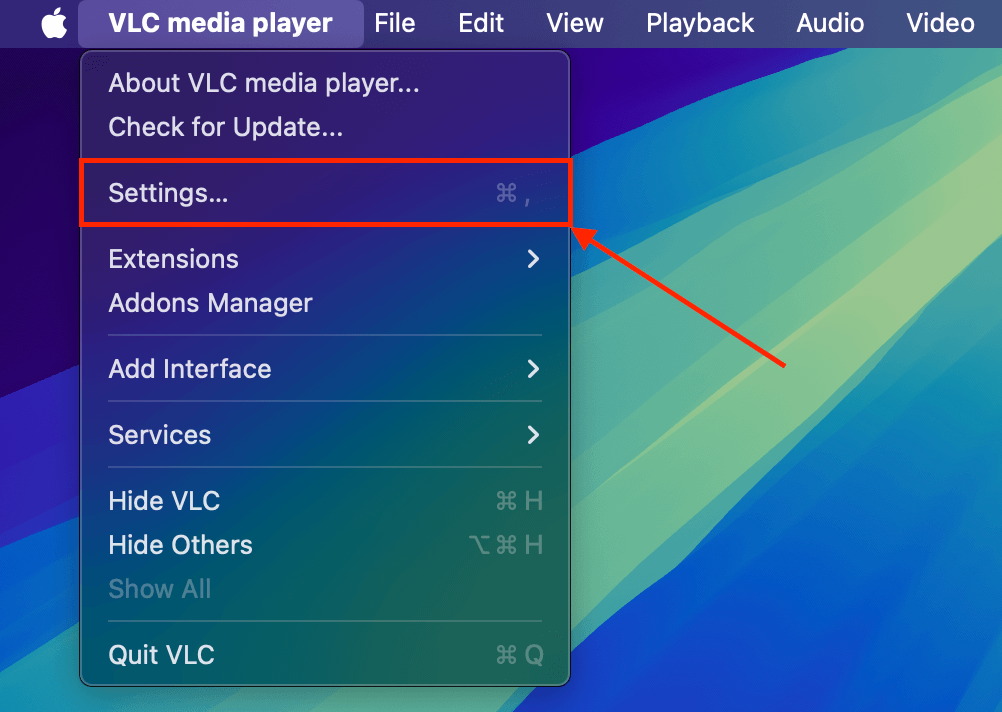
第 6 步。 導航到 輸入/編解碼器 菜單。點選 修復 AVI 檔案 旁的下拉菜單,選擇 總是修復 。然後,點選 保存 。 
步驟 7。 嘗試用 VLC 開啟你的影片 —該應用程式會自動嘗試修復。如果修復成功,你的影片應該可以播放。
方法 5: 使用Djifix修復您的DJI無人機影片
Djifix 是一款免費且開源的DJI影片修復工具,專為修復Phantom、Mavic、Spark和Inspire等DJI無人機拍攝的影片而設計。它能透過修復適度的索引問題和損壞的幀,幫助使受損的影片再次可播放。
除了有限的支援之外,djifix 的另一個主要弱點是缺乏圖形介面——你只能通過終端命令來使用該工具。但只要你遵循以下指示,應該就沒問題了!
第 1 步 下載 djifix 檔案。
步驟 2. 將 djifix 檔案和損壞的 DJI 無人機影片複製到您的 Movies 資料夾中 (Finder > 前往 > 主目錄)。 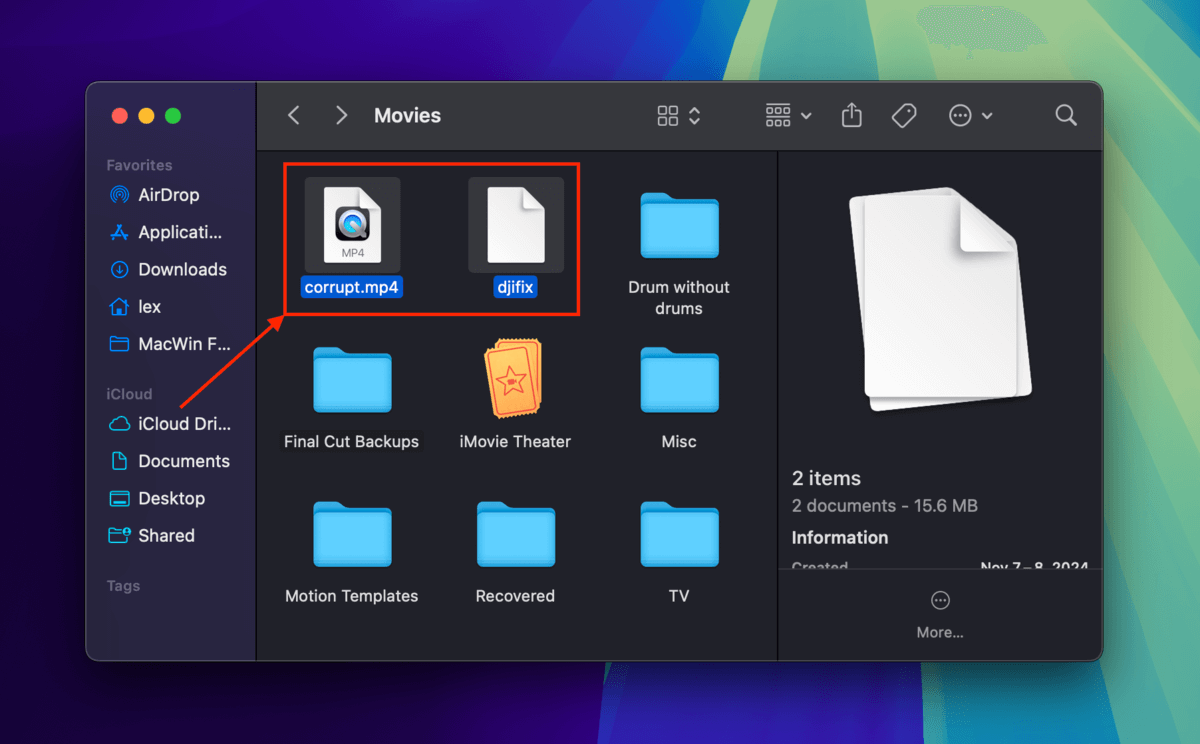
步驟 3。 打開終端應用程式 (Finder > Applications > Utilities)。讓我們使用以下指令將終端指向電影資料夾:
cd Movies

步驟 4. 接下來,修改 djifix 檔案的權限並使其可執行:
chmod +x djifix
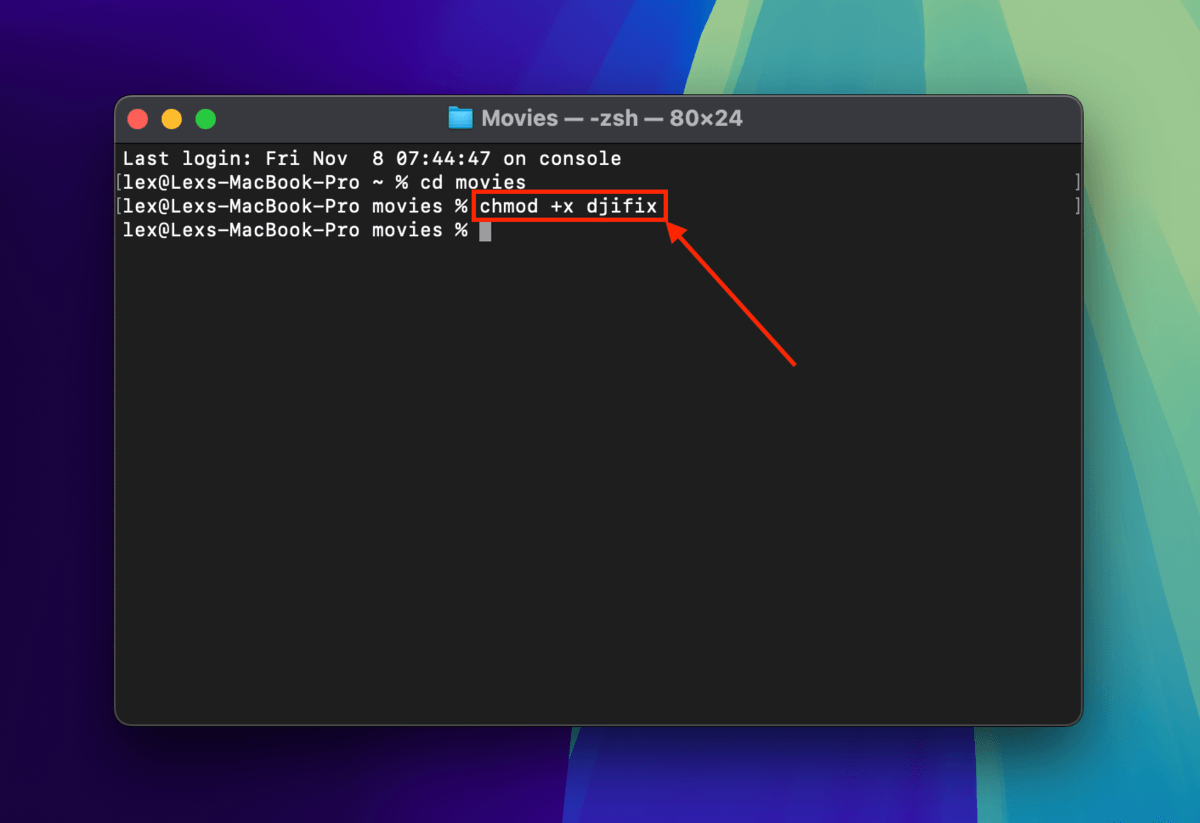
步驟 5。 使用這個命令運行 djifix 檔案,並將其指向損壞的視頻:
./djifix corrupt.mp4
將 損壞的 .mp4 替換為你自己的影片檔案名稱和副檔名。你可能需要在系統設定 > 隱私權和安全性允許此應用程式(向下滾動到 安全性 部分並點擊 仍然允許 )。 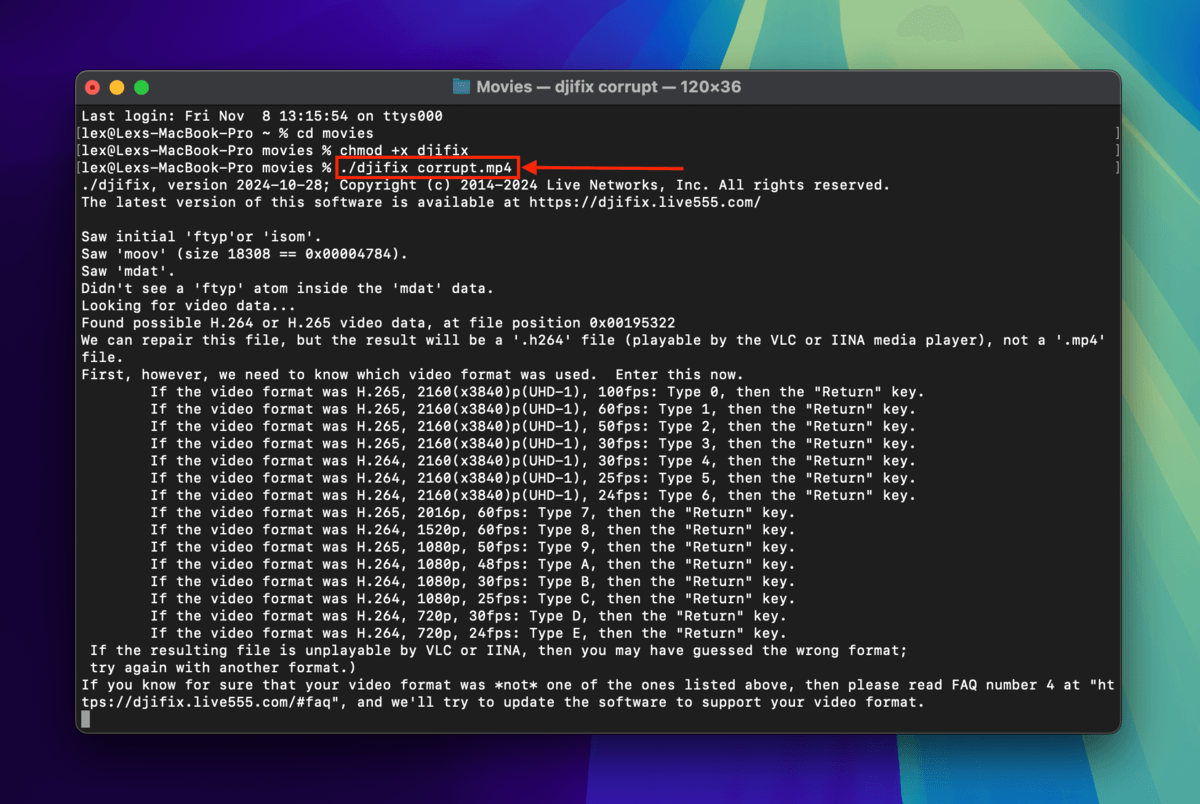
第 6 步。 記下終端機列印出的影片格式。最後,按下建議的 數字或字母鍵 並擊中 返回 (如下面的截圖所示,對我來說是按下7鍵)。Djifix 將在終端機中印出修復嘗試的結果。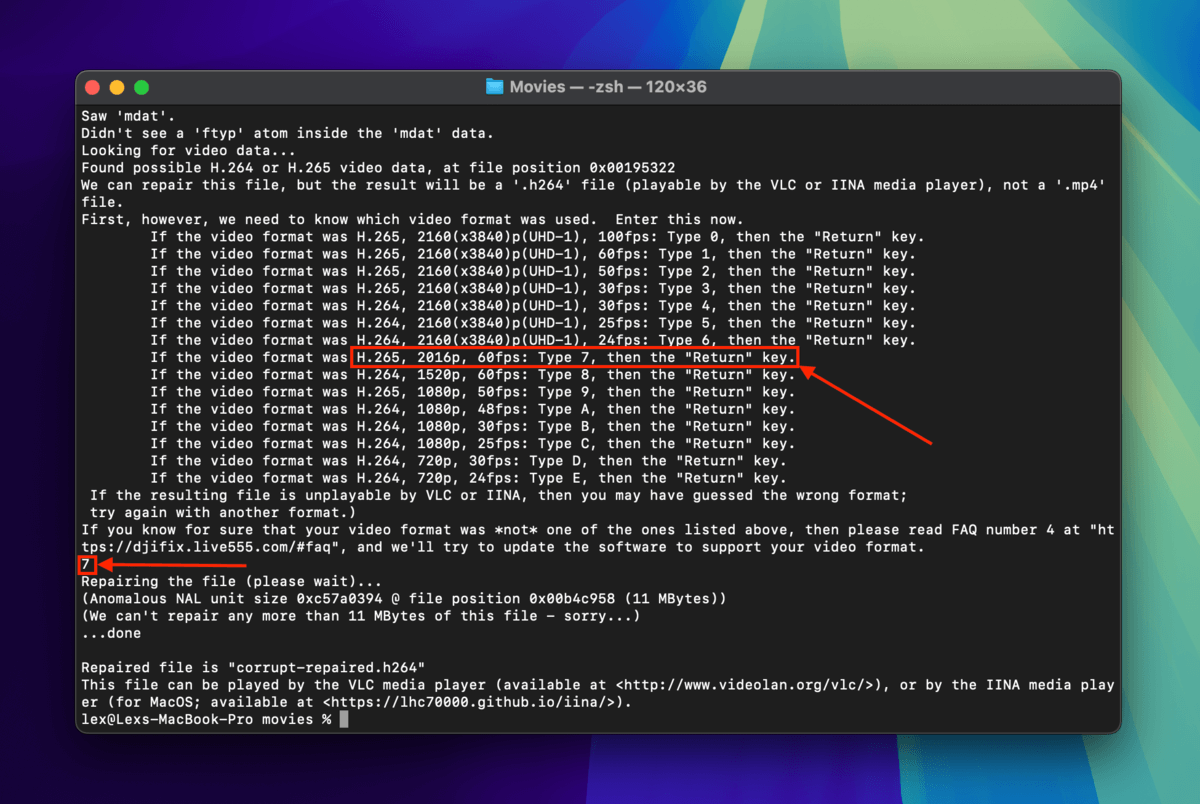
方法 6: 轉換您的 DJI 無人機影片檔案格式
DJI 無人機使用 MOV 和 MP4 文件格式,這些格式是複雜且高品質的多媒體容器。通過將您的無人機 MOV 或 MP4 文件轉換為另一種格式,您可能能夠避開某些錯誤標記,讓影片恢復可播放。
選項 A: 線上影片轉換器
將視訊的檔案格式轉檔最簡單的方法是使用許多可用的線上視訊轉檔網站。其中許多網站會在文件尺寸低於一定的限制時免費為你轉檔。此演示中,我們將使用名為Zamzar的網站,它可免費轉換文件大小達200 MB的視訊。
第 1 步 打開任意瀏覽器並前往 zamzar.com。
步驟 2. 點擊 選擇檔案 。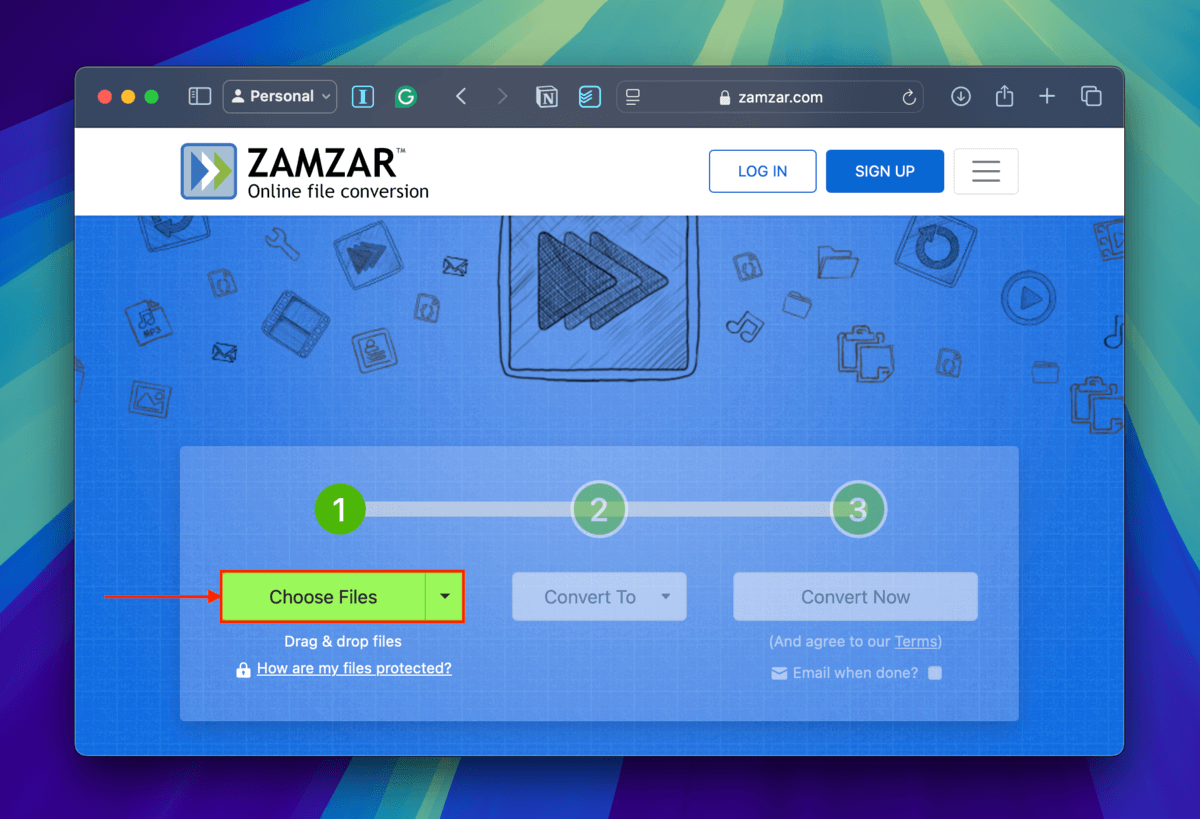
步驟 3。 選擇您受損的 DJI 無人機影片並點擊 上傳 。 
步驟 4. 選擇無人機影片的新檔案格式並按下 轉檔 。 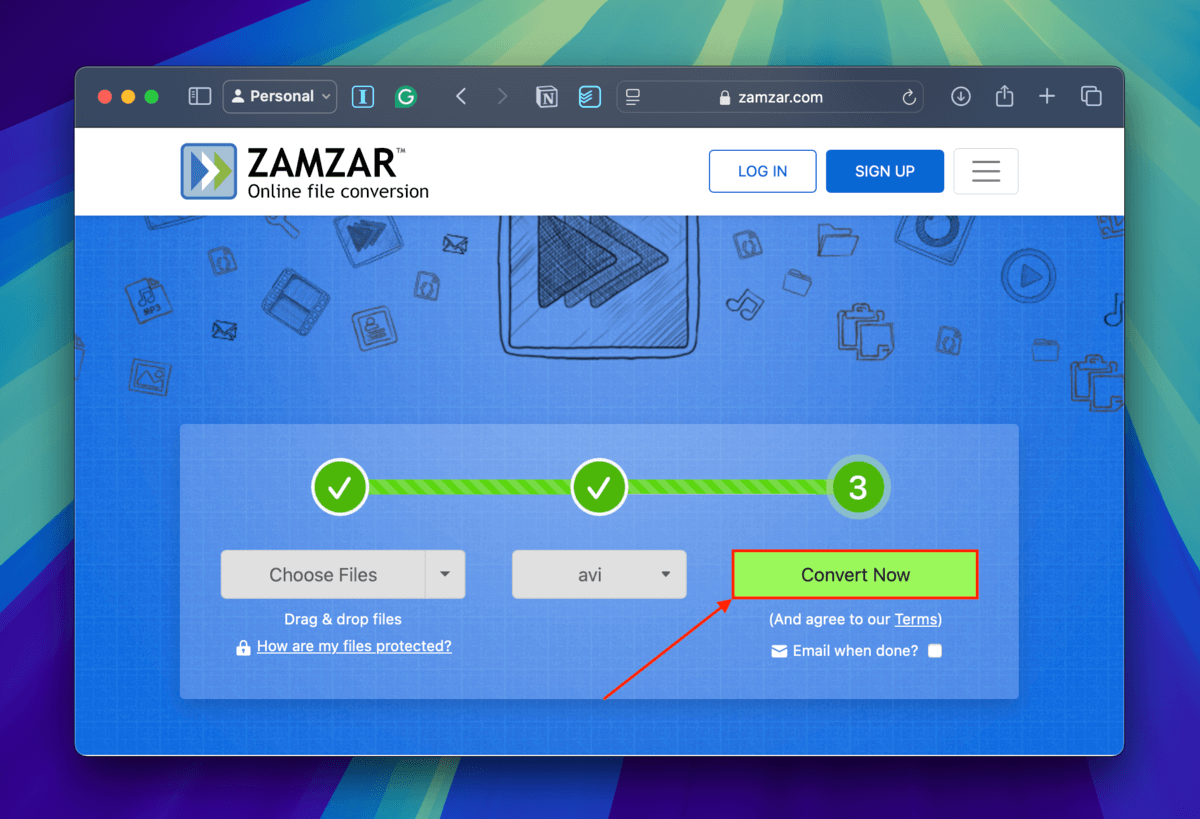
選項 B: VLC 轉換/儲存選項
如果您的影片檔案大小超過您想使用的線上工具的最大限制,您可以使用VLC 媒體播放器的轉檔功能。這也是網路不穩定時,用來上傳大型影片檔案的良好替代方法。
第 1 步 下載 並安裝 VLC 媒體播放器。
步驟 2. 開啟VLC媒體播放器。然後,在選單列中,點擊檔案 > 轉換 / 串流。
步驟 3。 點擊 開啟媒體…
步驟 4. 點擊 自訂…
步驟 5。 在包裝選單中,選擇 AVI 。然後,點擊 應用 。
第 6 步。 點擊 儲存為檔案 .
步驟 7。 選擇轉換後影片檔案的名稱、標籤和儲存位置。然後,點擊 保存 。
第 8 步。 再次點擊 保存 以開始轉換過程。一旦 VLC 成功將您的視頻另存為 AVI 文件,請嘗試打開它。
您是否在 microSD 卡上發現多個損壞的影片?
如果你的 microSD 卡上有多個損壞的影片(尤其是最近多次發生),那麼很可能你的記憶卡本身已經損壞。我們強烈建議你儘快更換,以免日後產生更多問題。






